1.ova文件获取
访问官网
https://wazuh.com/
依次点击红色标注将文件下载到本地
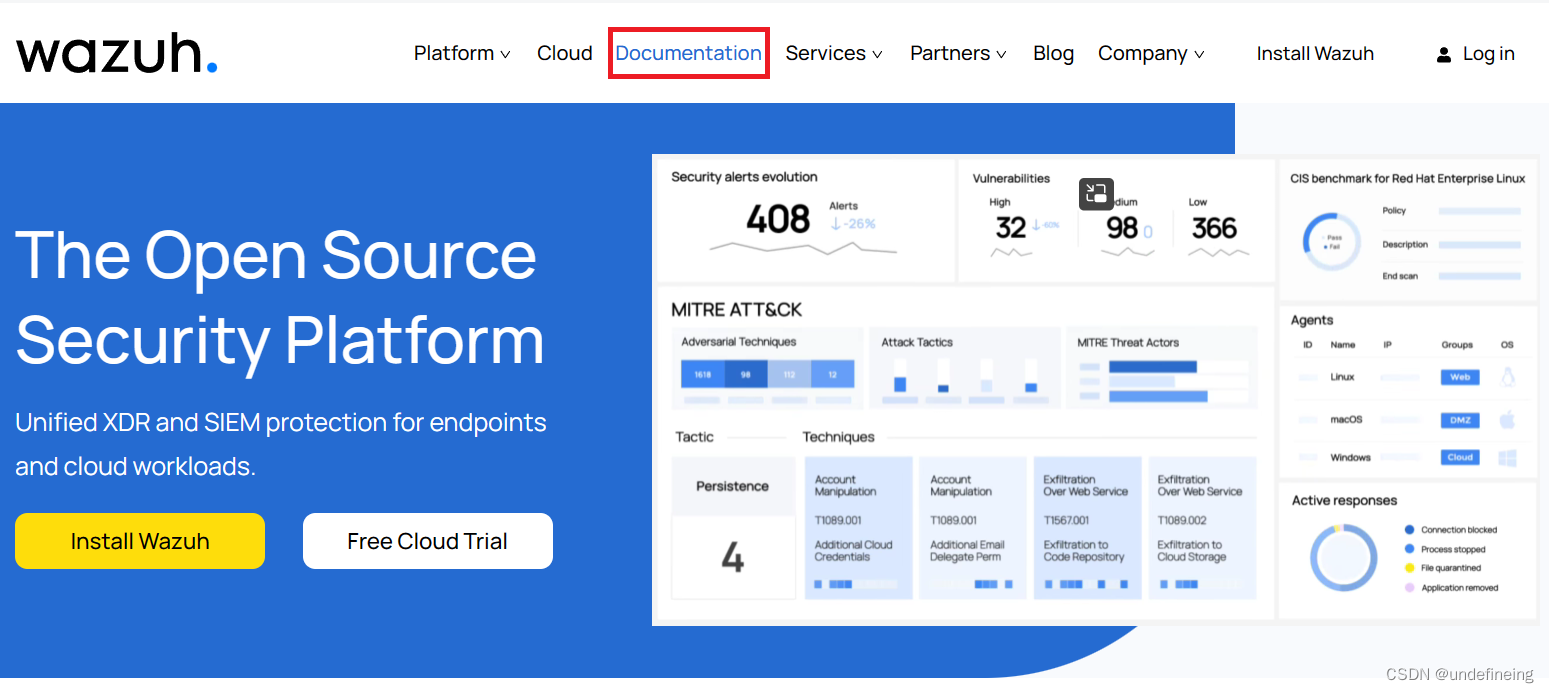
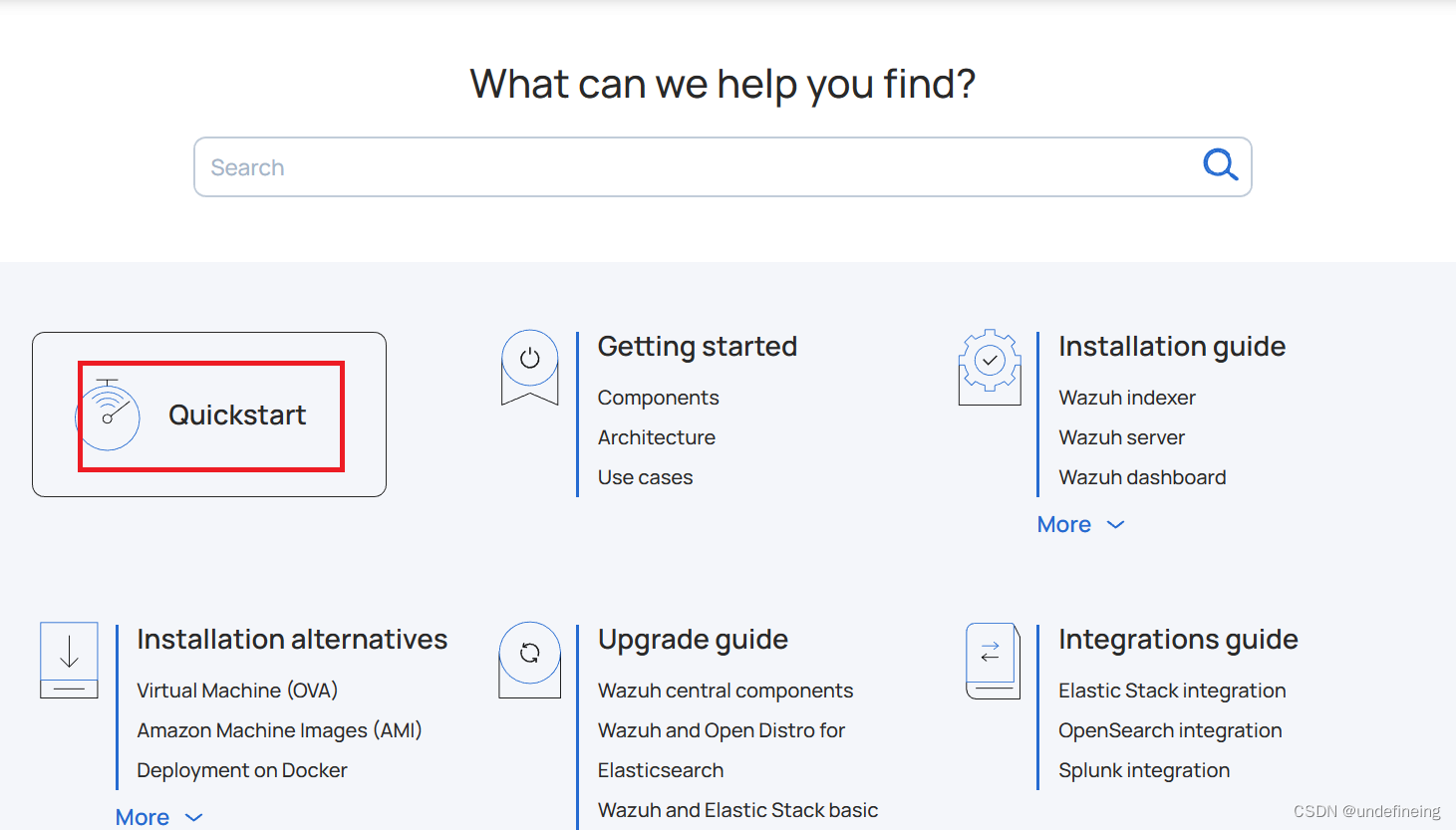
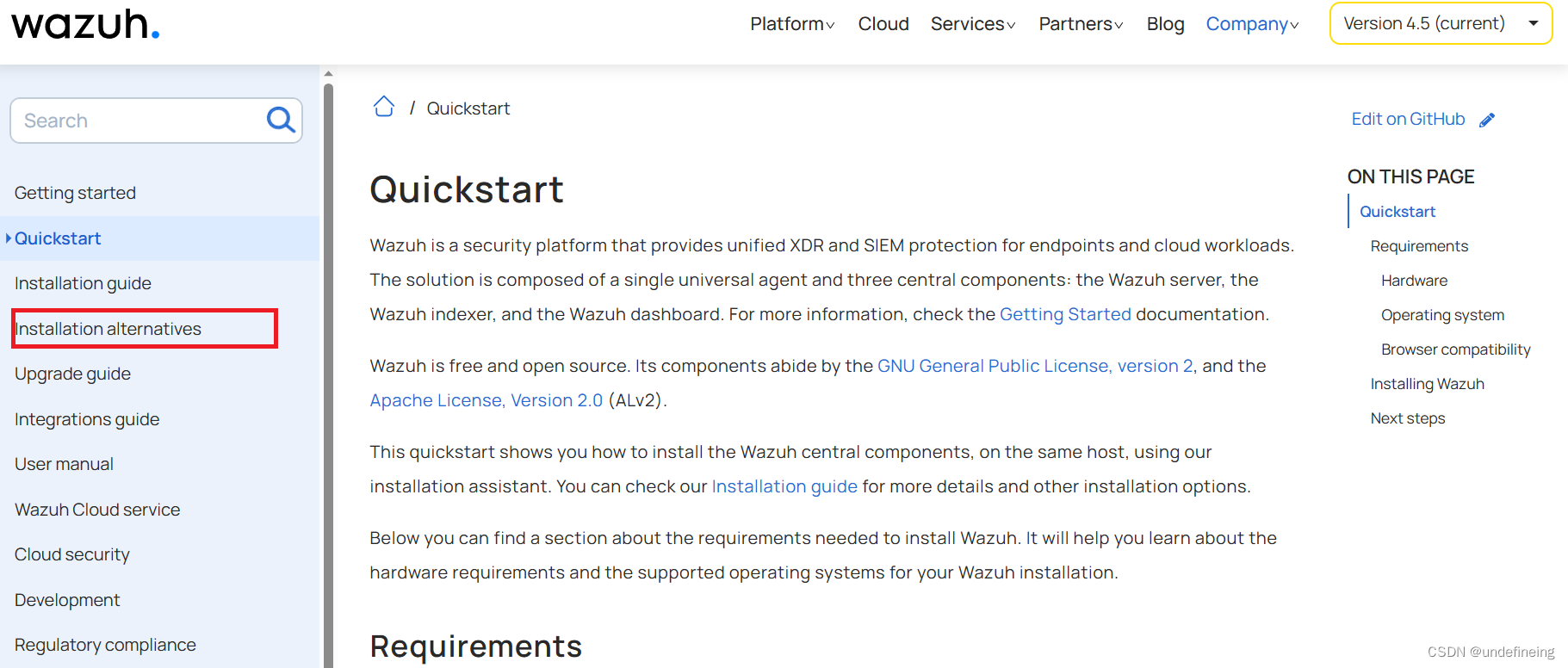
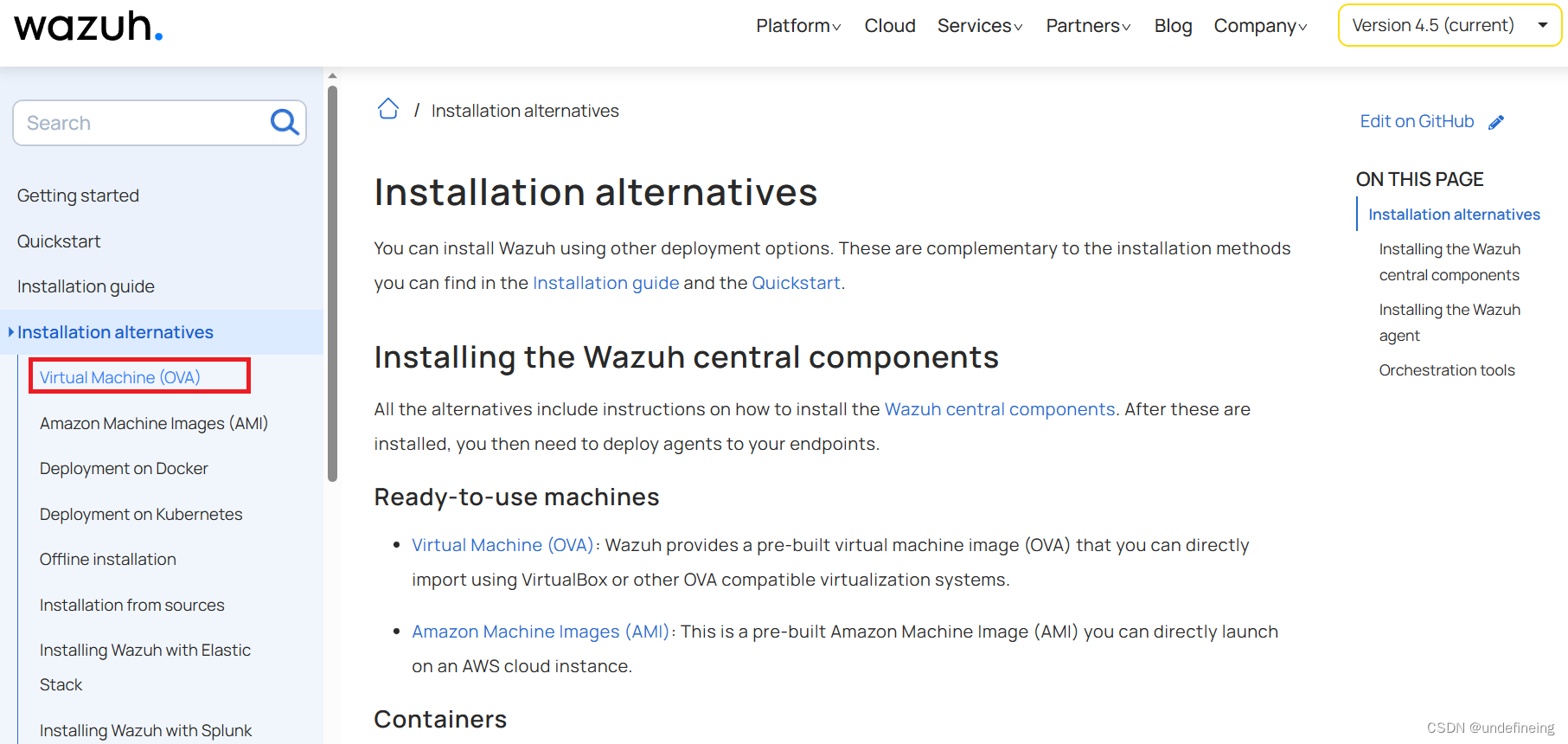
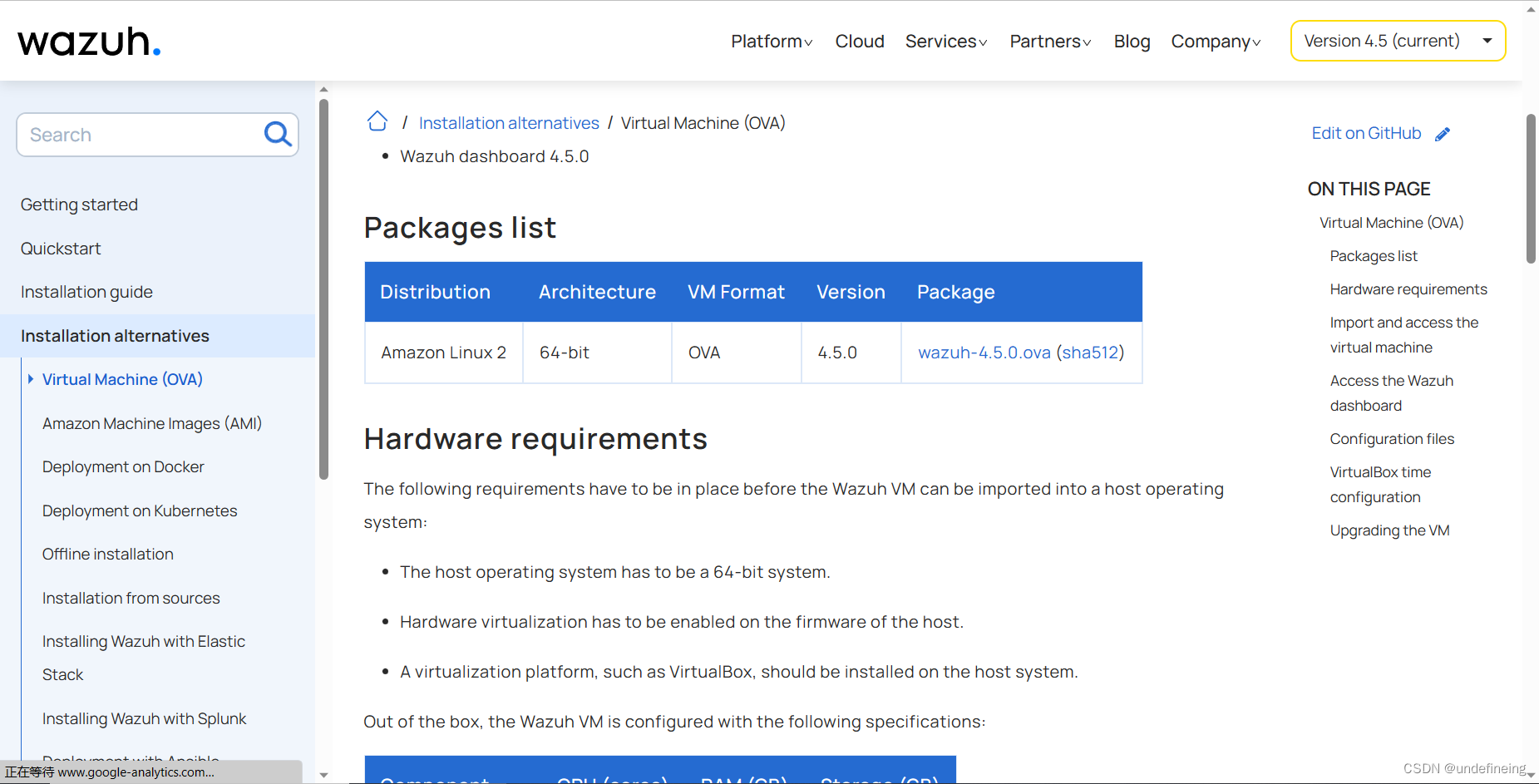
2.VMware导入ova文件
直接打开下载到本地的ova文件
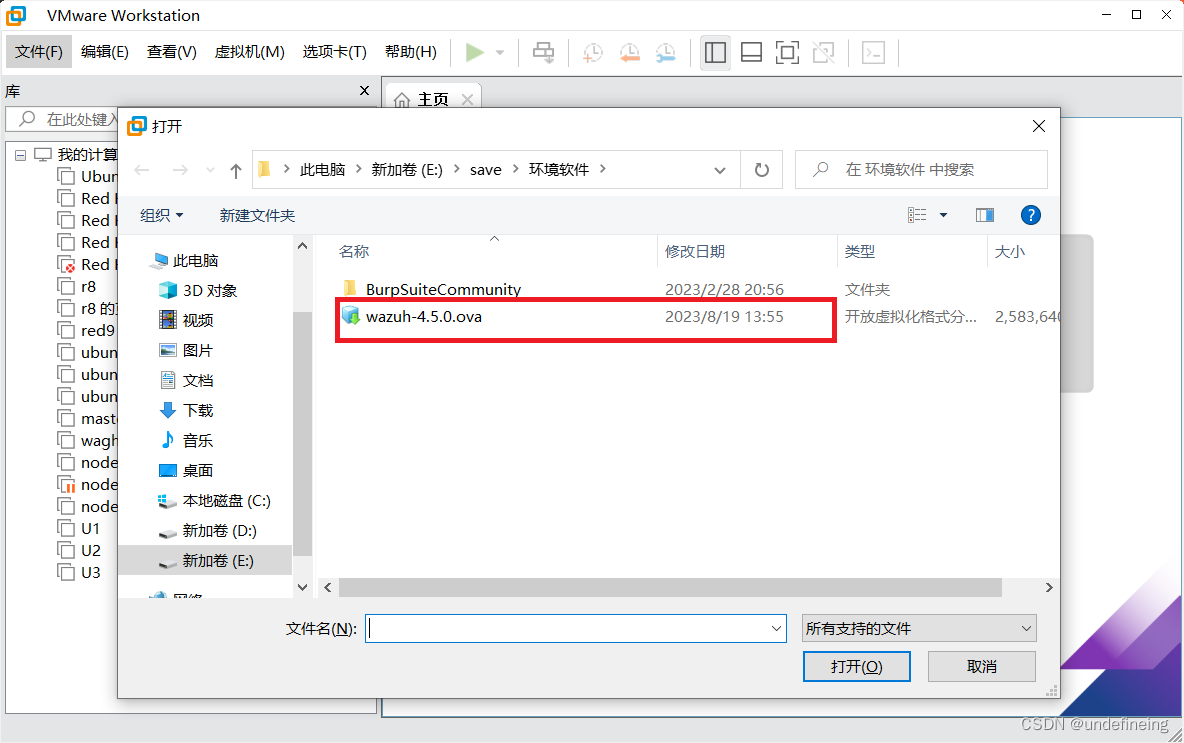 设置导入的位置和名称
设置导入的位置和名称
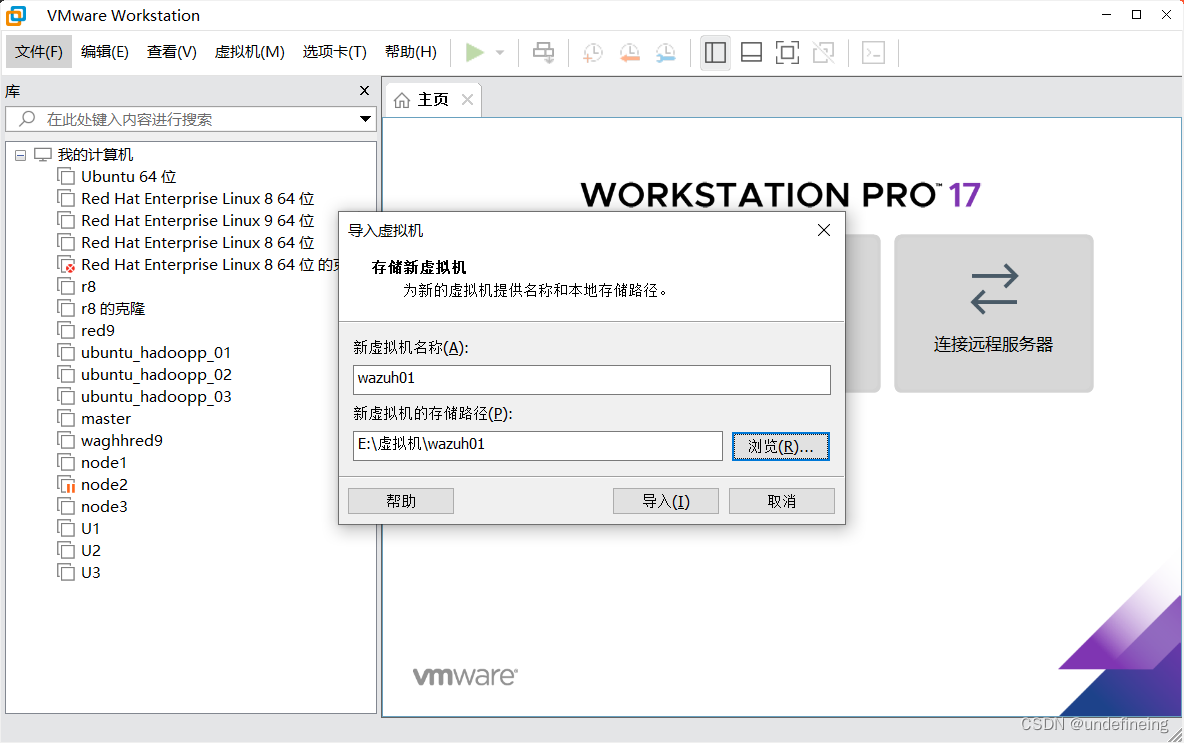 初始密码账户为wazuh-user:wazuh
初始密码账户为wazuh-user:wazuh
运行登录后为:
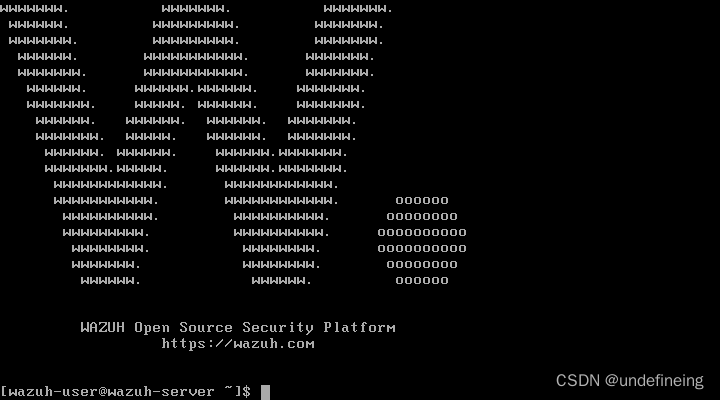
网络模式记得设定·为nat,并重庆网络服务
service network restart
接着用xshell连接
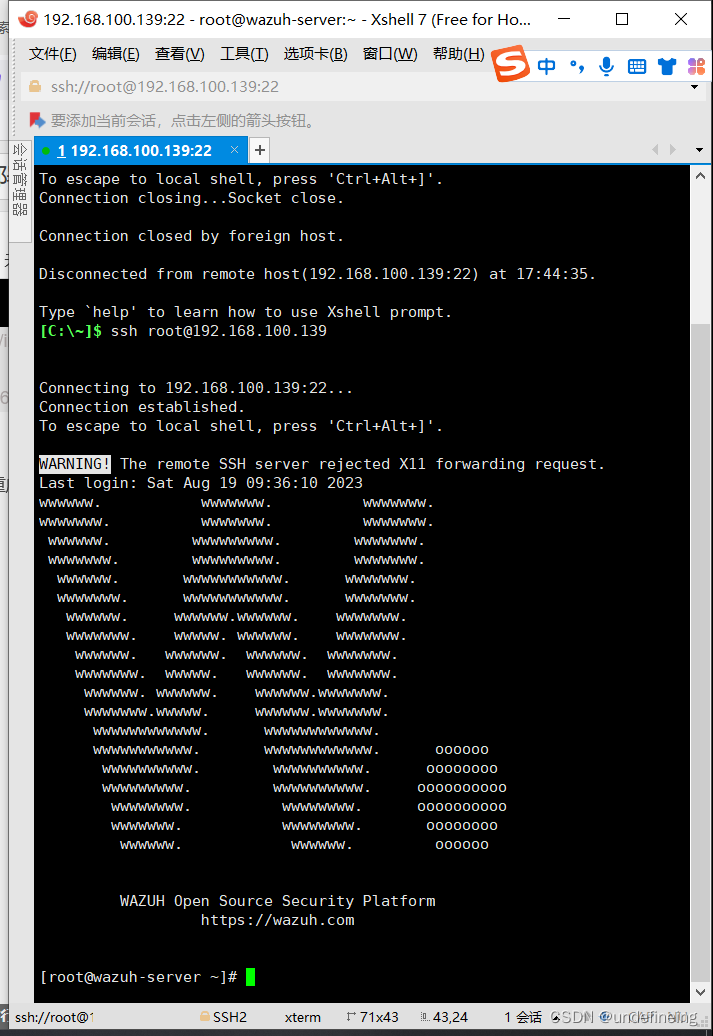
3.wazuh目录文件
主要配置文件在/var/ossec目录下
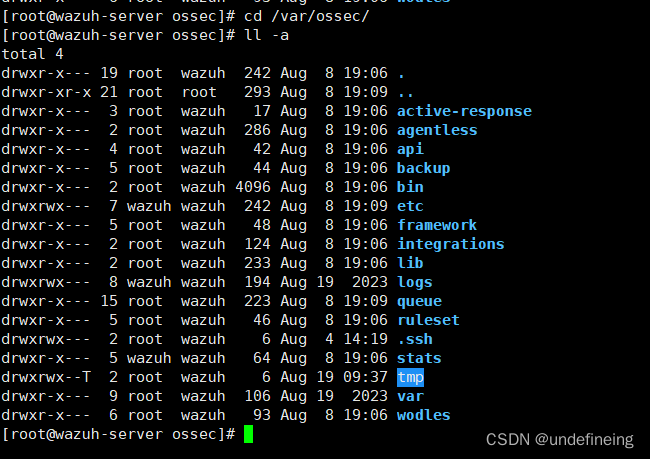
drwxr-x--- 3 root wazuh 17 Aug 8 19:06 active-response
drwxr-x--- 2 root wazuh 286 Aug 8 19:06 agentless
drwxr-x--- 4 root wazuh 42 Aug 8 19:06 api
drwxr-x--- 5 root wazuh 44 Aug 8 19:06 backup
drwxr-x--- 2 root wazuh 4096 Aug 8 19:06 bin
drwxrwx--- 7 wazuh wazuh 242 Aug 8 19:09 etc
drwxr-x--- 5 root wazuh 48 Aug 8 19:06 framework
drwxr-x--- 2 root wazuh 124 Aug 8 19:06 integrations
drwxr-x--- 2 root wazuh 233 Aug 8 19:06 lib
drwxrwx--- 8 wazuh wazuh 194 Aug 19 2023 logs
drwxr-x--- 15 root wazuh 223 Aug 8 19:09 queue
drwxr-x--- 5 root wazuh 46 Aug 8 19:06 ruleset
drwxrwx--- 2 root wazuh 6 Aug 4 14:19 .ssh
drwxr-x--- 5 wazuh wazuh 64 Aug 8 19:06 stats
drwxrwx--T 2 root wazuh 6 Aug 19 09:37 tmp
drwxr-x--- 9 root wazuh 106 Aug 19 2023 var
drwxr-x--- 6 root wazuh 93 Aug 8 19:06 wodles
active-response 是主动响应,里面设定主要拦截、限制策略,检测到危险就禁止

etc是配置文件
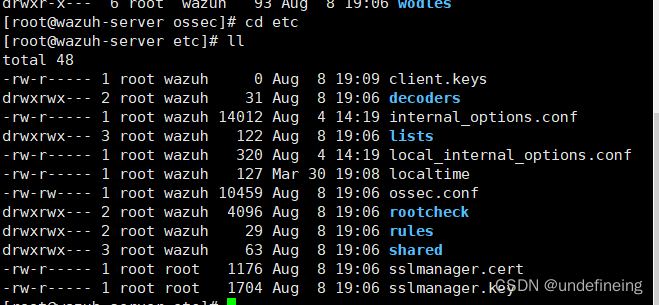
total 48
-rw-r----- 1 root wazuh 0 Aug 8 19:09 client.keys
drwxrwx--- 2 root wazuh 31 Aug 8 19:06 decoders
-rw-r----- 1 root wazuh 14012 Aug 4 14:19 internal_options.conf
drwxrwx--- 3 root wazuh 122 Aug 8 19:06 lists
-rw-r----- 1 root wazuh 320 Aug 4 14:19 local_internal_options.conf
-rw-r----- 1 root wazuh 127 Mar 30 19:08 localtime
-rw-rw---- 1 root wazuh 10459 Aug 8 19:06 ossec.conf
drwxrwx--- 2 root wazuh 4096 Aug 8 19:06 rootcheck
drwxrwx--- 2 root wazuh 29 Aug 8 19:06 rules
drwxrwx--- 3 root wazuh 63 Aug 8 19:06 shared
-rw-r----- 1 root root 1176 Aug 8 19:06 sslmanager.cert
-rw-r----- 1 root root 1704 Aug 8 19:06 sslmanager.key
etc下
dockers是解码器
rootcheck 是后面检测工具
-rw-rw---- 1 root wazuh 16174 Aug 4 14:19 rootkit_files.txt
-rw-rw---- 1 root wazuh 5548 Aug 4 14:19 rootkit_trojans.txt
ossec.conf是主要配置文件
ruleset下放规则

网站访问wazuh初始账号密码为admin:admin
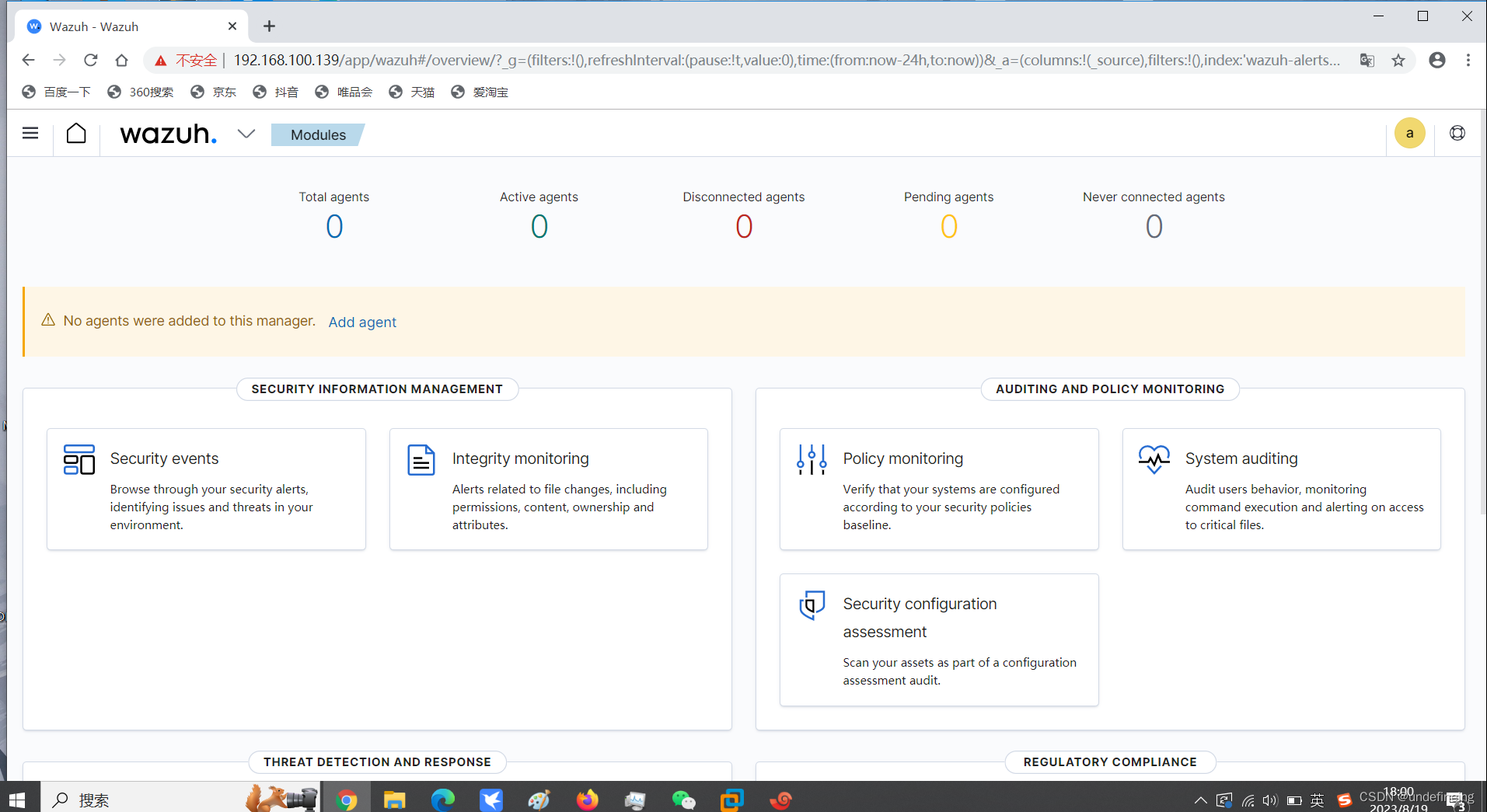 查看告警信息
查看告警信息
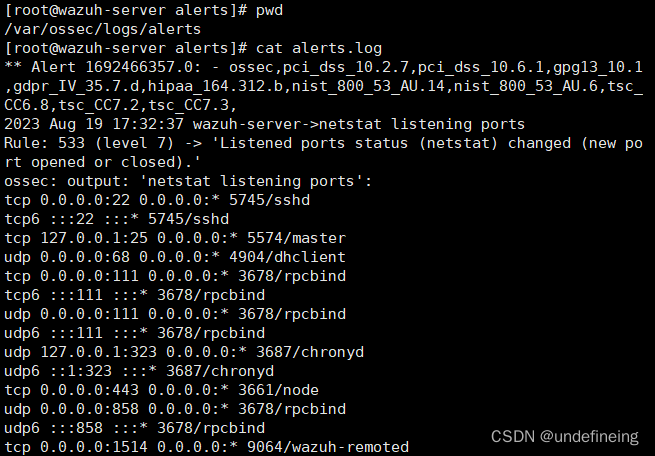
ossec下几个说明
active-response:响应的脚本
agentless:无代理安装,即用户名密码
etc:配置,ossec.conf核心配置文件
ruleset:自带规则库,建议不改
log:日志,预警核心
以下两个目录记录了何时、触发了哪些规则
/var/ossec/logs/alerts/alerts.json:json格式的预警信息,用于分析展示,这不就是给elk用于展示的嘛
/var/ossec/logs/alerts/alerts.log:适用于直接查看
4.wazuh解析原理
在etc下主配置文件中有写入的日志文件地址
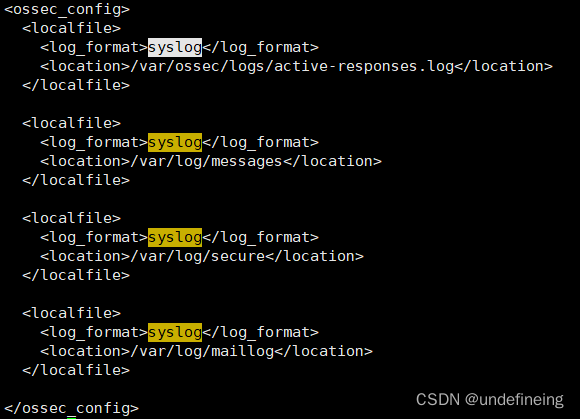
会将找到的日志文件进行解码并匹配
如/var/ossec/ruleset/rules下的规则就有匹配
vim 0095-sshd_rules.xml
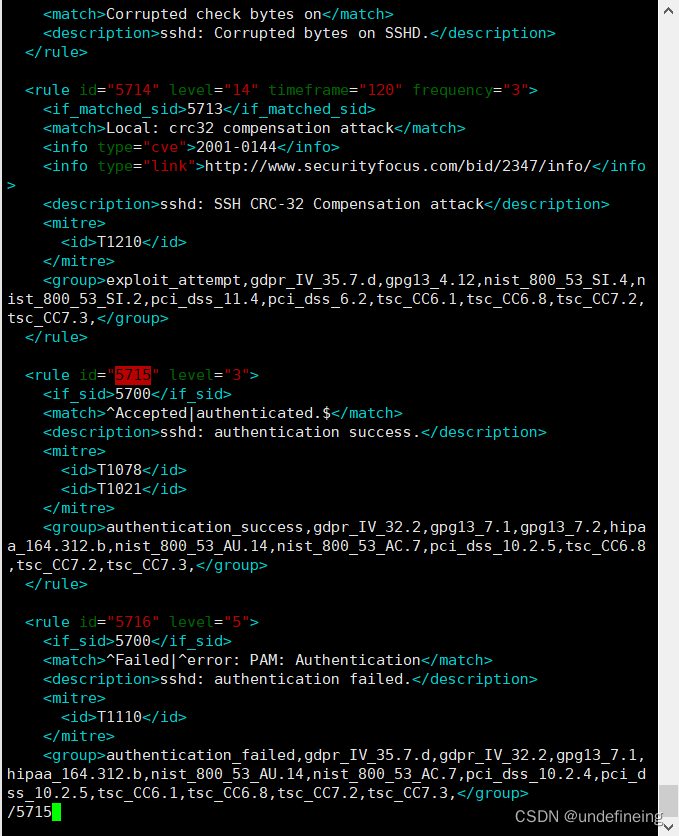
rule id="5715" level="3">
<if_sid>5700</if_sid>
<match>^Accepted|authenticated.$</match>
<description>sshd: authentication success.</description>
<mitre> <id>T1078</id>
<id>T1021</id>
</mitre>
<group>authentication_success,gdpr_IV_32.2,gpg13_7.1,gpg13_7.2,hipaa_164.312.b,nist_800_53_AU.14,nist_800_53_AC.7,pci_dss_10.2.5,tsc_CC6.8,tsc_CC7.2,tsc_CC7.3,</group>
</rule>
这里的
<match>^Accepted|authenticated.$</match>
就是正则匹配,含义是以Accepted开头或以authenticated结尾的信息
<if_sid>5700</if_sid>
5700是其父类
<rule id="5700" level="0" noalert="1">
<decoded_as>sshd</decoded_as> <description>SSHD messages grouped.</description>
</rule>
5700里面放了一个sshd解码器(本来就是sshd日志嘛)

也就是这个
0310-ssh_decoders.xml
vim 0310-ssh_decoders.xml
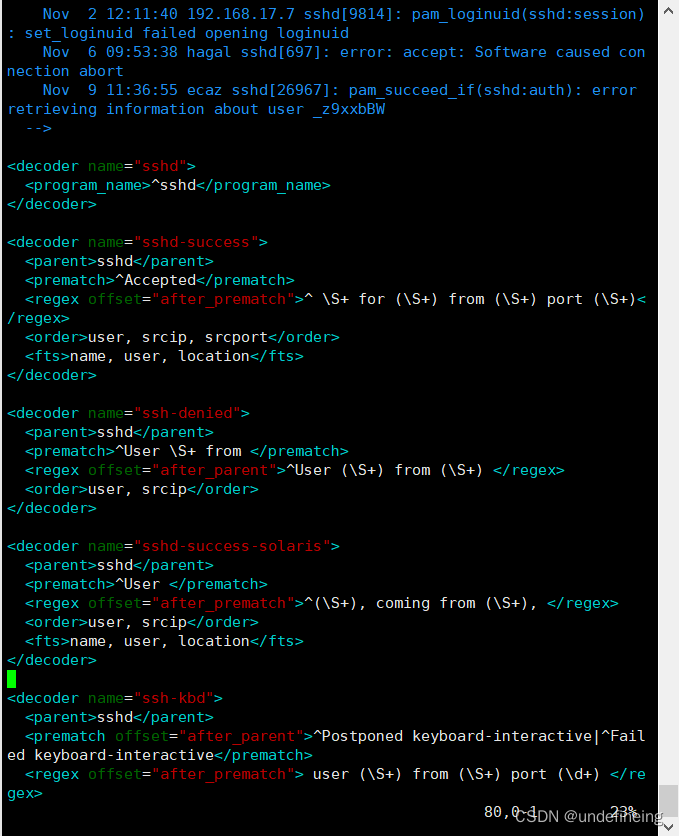
简单看一下解码器
<decoder name="sshd">
<program_name>^sshd</program_name> //匹配到sshd开头则解码器激活
</decoder>
<decoder name="sshd-success">
<parent>sshd</parent> //匹配sshd开头
<prematch>^Accepted</prematch> //在匹配Accepted
<regex offset="after_prematch">^ \S+ for (\S+) from (\S+) port (\S+)</regex> //取for+空格后面、取from+空格后面、取port+空格后面的内容,也就是用户名、ip、端口
<order>user, srcip, srcport</order> //三个匹配到的内容输出
<fts>name, user, location</fts>
</decoder>
find . -name "*.xml" | xargs -0 grep -r -i "5557"




















 623
623











 被折叠的 条评论
为什么被折叠?
被折叠的 条评论
为什么被折叠?








